电脑文件在system中打开如何删除 文件已在system中打开的删除方法
更新时间:2024-04-23 10:54:06作者:qiaoyun
我们在电脑中经常会将一些没用的文件删除掉,可是最近有部分用户要删除文件的时候,却遇到了电脑文件在system中打开的情况,导致无法删除,经过分析可能是系统错误引起的,那么电脑文件在system中打开如何删除呢?针对此问题,本文这就给大家介绍一下文件已在system中打开的删除方法。
方法如下:
1、打开计算机,进入C盘界面内,找到windows文件并点击打开。
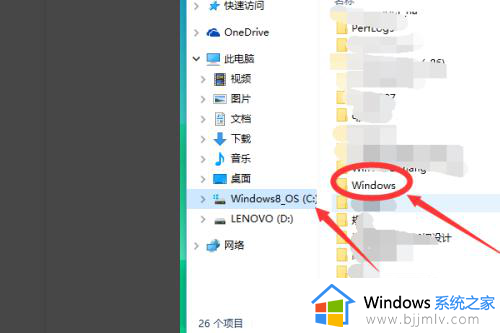
2、打开windows——找到Font文件夹。
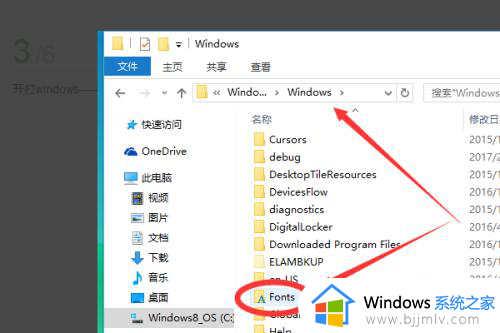
3、打开Font文件夹,找到你要删除文件的对应字体文件,即跟要删除文件的名称基本相似的文件。
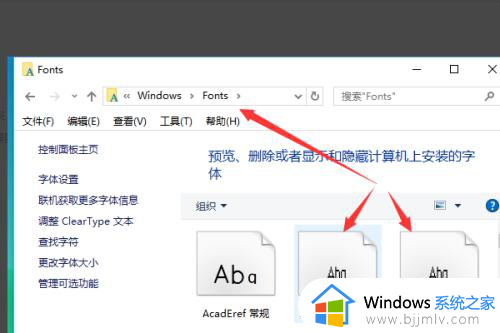
4、删除该文件并回到你要删除的字体文件,点击删除即可完成删除并解决文件说是在SYSTEM中打开不能删除的问题了。
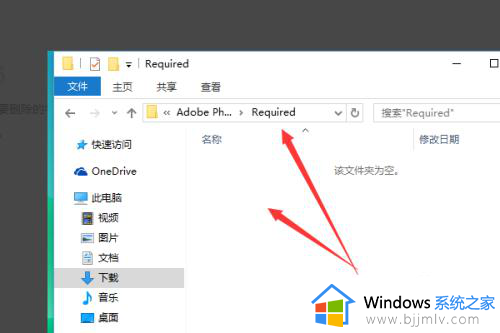
以上给大家介绍的就是电脑文件在system中打开的详细删除方法,大家如果有需要的话可以学习上述方法步骤来进行删除,希望帮助到大家。
电脑文件在system中打开如何删除 文件已在system中打开的删除方法相关教程
- 删除字体文件已在system打开怎么办 删除文件提示已在system中打开如何解决
- c盘删除文件显示在另一程序打开怎么办 删除文件时显示在另一个程序中打开如何解决
- 操作无法完成因为文件已在system中打开的解决教程
- u盘中的乱码文件怎么删除 u盘里面乱码文件如何删除
- 电脑文件删除不了怎么办 电脑文件无法删除的解决方法
- 电脑文件删除不了怎么办 电脑删除不了文件处理方法
- 文件正在使用删不掉怎么办?文件一直显示被打开无法删除如何解决
- 删除softwaredistribution文件有什么影响 c盘中的softwaredistribution可以删除吗
- 文件夹正在使用无法删除怎么回事 文件删除不了显示文件夹正在使用如何解决
- 用什么软件可以打开rar文件 电脑中后缀rar的文件怎么打开
- 惠普新电脑只有c盘没有d盘怎么办 惠普电脑只有一个C盘,如何分D盘
- 惠普电脑无法启动windows怎么办?惠普电脑无法启动系统如何 处理
- host在哪个文件夹里面 电脑hosts文件夹位置介绍
- word目录怎么生成 word目录自动生成步骤
- 惠普键盘win键怎么解锁 惠普键盘win键锁了按什么解锁
- 火绒驱动版本不匹配重启没用怎么办 火绒驱动版本不匹配重启依旧不匹配如何处理
电脑教程推荐
win10系统推荐